二、登录使用Chrome OS
安装完Chrome OS即可体验该系统了。在启动Chrome OS后可以gmail账户登录,输入用户名后,按tab键可以自动添加@gmail.com的后缀,输入完密码按tab键又变成了回车登录的效果(如图10)。
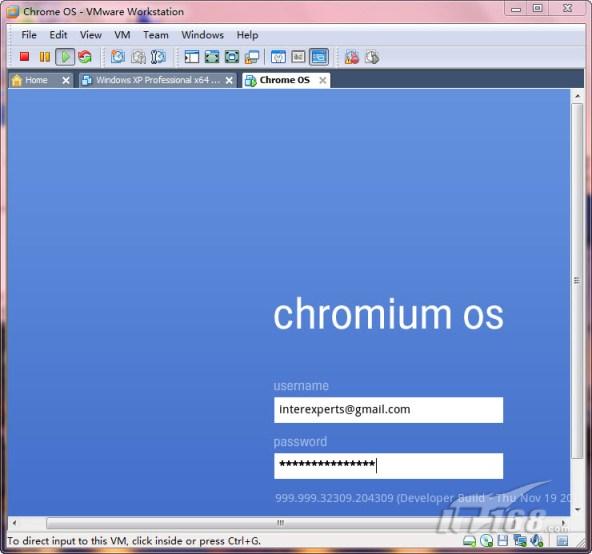
登录Chrome OS会打开谷歌搜索页面,感觉整个系统是一个Chrome浏览器。我们在Chrome OS的每个应用就是一个网页的标签。这从Chrome OS的任务管理器就可以清晰地体会到,只需点击右上角的页面状按钮选择“developer-task manager”命令即可打开任务管理器(或者按shift+esc键),令人感觉不是很方便的是:任务管理器占据了整个屏幕(如图11),只能双击一个任务才能返回系统窗口。
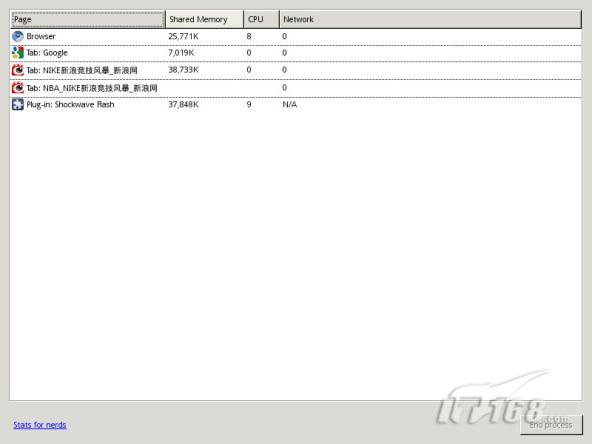
默认Chrome OS就是一个网页窗口,不过,当标签太多时,我们可以通过Ctr+N键新建窗口,接着就需要通过任务管理器来切换了。
Chrome OS的系统设置也类似于Chrome浏览器。我们可以点击右上角的工具状按钮选择“Options”按钮即可进入选项窗口。在“Chromium OS”选项可以设置“Date and Time”(日期和时间)、“Touchpad”触控板的敏感度、垂直滚轮、点选功能,显然这是面向笔记本的功能设置(如图12)。
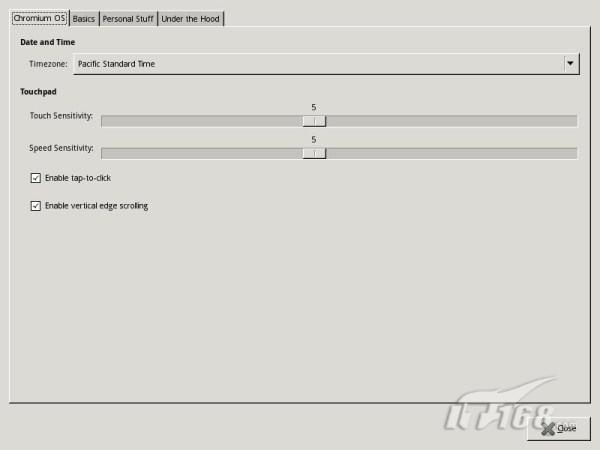
进入“Basics”(基础)选项可以设置启动时打开主页还是上次打开的页面,或者是添加多个主页,还可以设置默认搜索引擎(有谷歌、雅虎、必应可选),默认浏览器就无法选择了(如图13)。
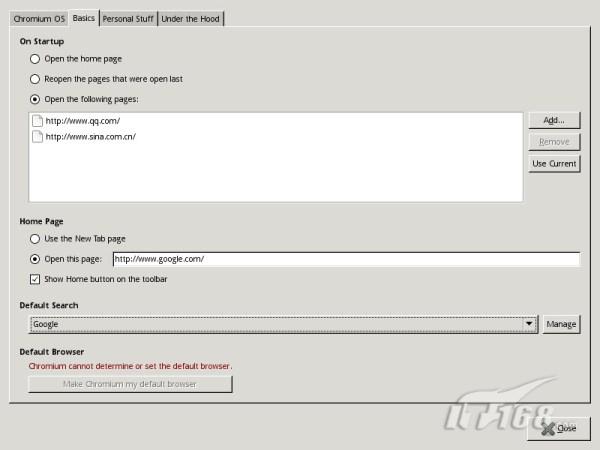
在“Personal Stuff”(个人隐私)选项,可以设置是否保存密码和自动填写表单,还可以清除浏览器数据,但无法从其他浏览器导入数据,可以选择GTK+或者Classic两个主题外观,比较人性化的是可以点击“Get themes”打开主题网页安装多种外观(如图14)。
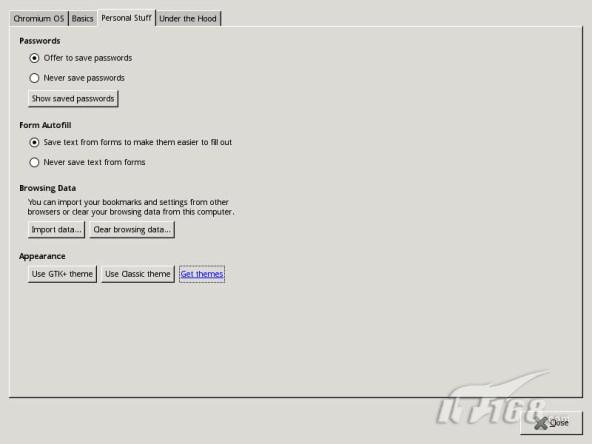
安装了新主题的效果是否更漂亮了呢(如图15)。
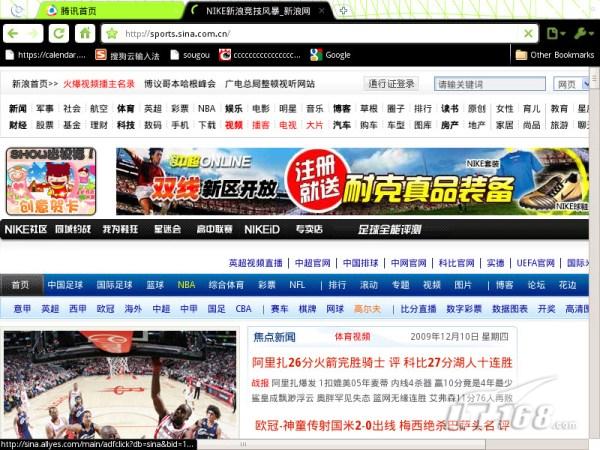
最后一个选项是“Under the Hood”(高级选项)可以设置代理服务器、Cookie、下载目录、默认字体和语言、安全性等内容(如图16)。
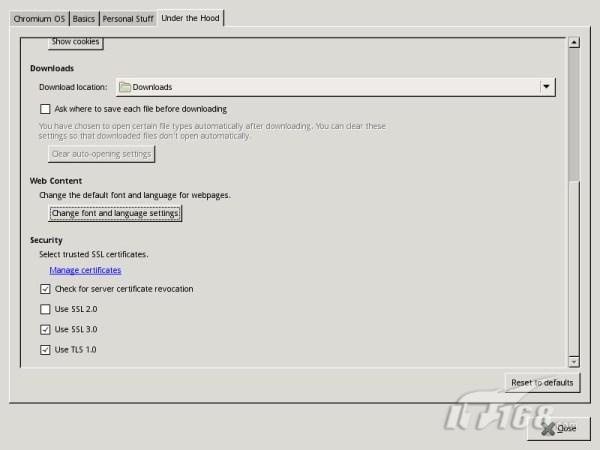
Chrome OS的功能还不是很多,我们更多地只能将其作为一个浏览器使用,还不能安装其他软件。
三、Chrome OS使用中文输入法
令人郁闷的是:Chrome OS还不具备中文输入法,因此,不能输入中文。那么,我们只能依靠Web的输入法了。这就是搜狗云输入法了。不过,搜狗云输入法在Windows的IE浏览器兼容性良好,在Chrome OS中却无法通过添加到收藏夹的方式使用成功。这是由于搜狗云输入法需要通过Java语言启用,而Chrome OS不能像IE那样解析云输入法的安装页面的脚本。这就需要我们手动启动了。我们进入搜狗云输入法的页面(http://pinyin.sogou.com/cloud/),右键单击搜狗云输入法的大图标选择属性命令,这时可以发现搜狗云输入法启用的Java语言了(如图17)。
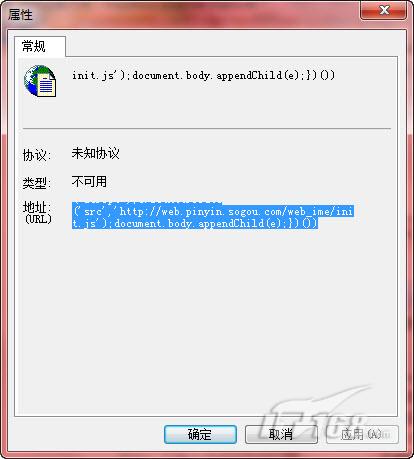
复制该Java脚本后可以在IE中运行并启动搜狗云输入法,因此,Chrome OS也可以使用这一脚本。我们将该脚本保存到一个文本文件并发送到登录Chrome OS的Gmail账户。
登录Chrome OS后,我们先进入gmail账户。在邮件中打开刚才的包含Java脚本的文本文件,右键单击脚本选择“copy”命令复制(如图18)。
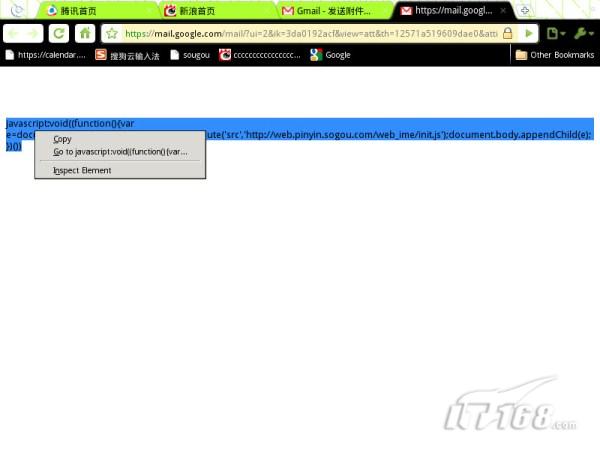
打开一个新标签,右键单击地址栏选择“paste”命令粘贴接着按回车键,这时搜狗云输入法就已经启动了(如图19)。

令人遗憾的是:Chrome OS还无法将该脚本语言收藏起来,每次都需要这样调用还是麻烦。
四、Chrome OS聊QQ很轻松
虽然,Chrome OS无法安装QQ,但是,WebQQ却是大家很熟悉的程序了。因此,我们只需登录WebQQ即可聊天了。当然,在聊天前还是需要启动搜狗云输入法的(如图20)。
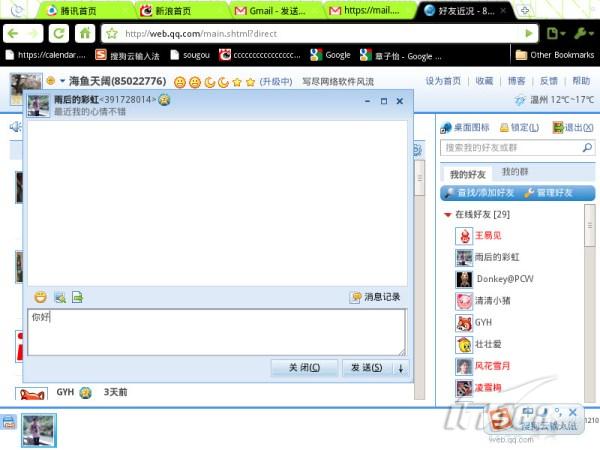
在体验过程中,我们发现Chrome OS出现死机较多,没有关机的功能。功能相当单薄,不能和Windows相提并论,网络平台都具有轻巧的特点,但是将大多数运算云化显然更容易出现运行卡的问题。Chrome OS系统不稳定可能是虚拟机运行的缘故,也可能是网络速度的限制。因此,Chrome OS只有具备超高网速的情况才可能流畅运行,目前的网络条件下更多地只能作为一款试验品来体验。操作系统本地运算依然相当重要,云计算显然还未成熟。


